一、网络爬虫
网络爬虫又被称为网络蜘蛛,我们可以把互联网想象成一个蜘蛛网,每一个网站都是一个节点,我们可以使用一只蜘蛛去各个网页抓取我们想要的资源。举一个最简单的例子,你在百度和谷歌中输入‘Python',会有大量和Python相关的网页被检索出来,百度和谷歌是如何从海量的网页中检索出你想要的资源,他们靠的就是派出大量蜘蛛去网页上爬取,检索关键字,建立索引数据库,经过复杂的排序算法,结果按照搜索关键字相关度的高低展现给你。
千里之行,始于足下,我们从最基础的开始学习如何写一个网络爬虫,实现语言使用Python。
二、Python如何访问互联网
想要写网络爬虫,第一步是访问互联网,Python如何访问互联网呢?
在Python中,我们使用urllib包访问互联网。(在Python3中,对这个模块做了比较大的调整,以前有urllib和urllib2,在3中对这两个模块做了统一合并,称为urllib包。包下面包含了四个模块,urllib.request,urllib.error,urllib.parse,urllib.robotparser),目前主要使用的是urllib.request。
我们首先举一个最简单的例子,如何获取获取网页的源码:
|
1
2
3
4
|
import urllib.requestresponse = urllib.request.urlopen('https://docs.python.org/3/')html = response.read()print(html.decode('utf-8')) |
三、Python网络简单使用
首先我们用两个小demo练一下手,一个是使用python代码下载一张图片到本地,另一个是调用有道翻译写一个翻译小软件。
3.1根据图片链接下载图片,代码如下:
|
1
2
3
4
5
6
7
|
import urllib.requestresponse = urllib.request.urlopen('http://www.3lian.com/e/ViewImg/index.html?url=http://img16.3lian.com/gif2016/w1/3/d/61.jpg')image = response.read()with open('123.jpg','wb') as f: f.write(image) |
其中response是一个对象
输入:response.geturl()
->'http://www.3lian.com/e/ViewImg/index.html?url=http://img16.3lian.com/gif2016/w1/3/d/61.jpg'
输入:response.info()
-><http.client.HTTPMessage object at 0x10591c0b8>
输入:print(response.info())
->Content-Type: text/html
Last-Modified: Mon, 27 Sep 2004 01:23:20 GMT
Accept-Ranges: bytes
ETag: "0f4b59230a4c41:0"
Server: Microsoft-IIS/8.0
Date: Sun, 14 Aug 2016 07:16:01 GMT
Connection: close
Content-Length: 2827
输入:response.getcode()
->200
3.2使用有道词典实现翻译功能
我们想实现翻译功能,我们需要拿到请求链接。首先我们需要进入有道首页,点击翻译,在翻译界面输入要翻译的内容,点击翻译按钮,就会向服务器发起一个请求,我们需要做的就是拿到请求地址和请求参数。
我在此使用谷歌浏览器实现拿到请求地址和请求参数。首先点击右键,点击检查(不同浏览器点击的选项可能不同,同一浏览器的不同版本也可能不同),进入图一所示,从中我们可以拿到请求请求地址和请求参数,在Header中的Form Data中我们可以拿到请求参数。
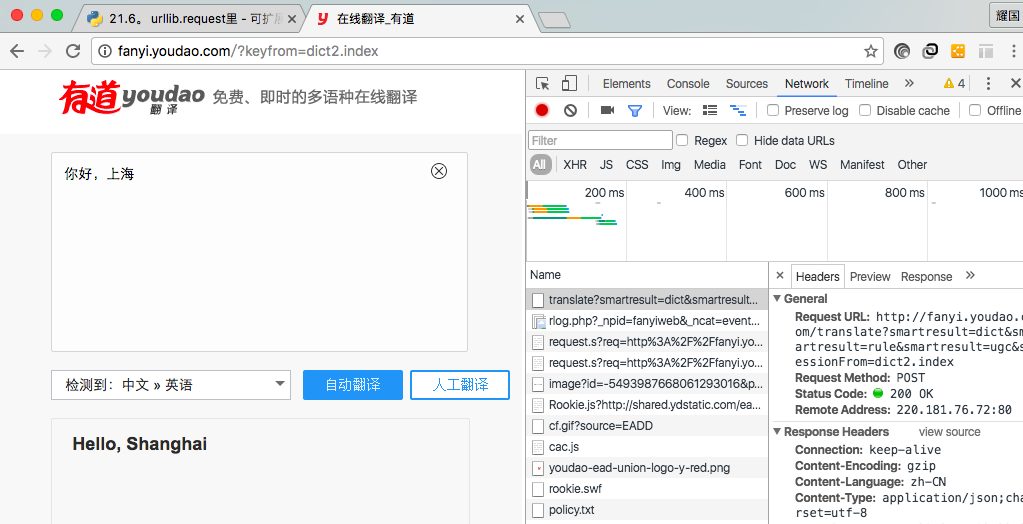
(图一)
代码段如下:
|
1
2
3
4
5
6
7
8
9
10
11
12
13
14
15
16
17
|
import urllib.requestimport urllib.parseurl = 'http://fanyi.youdao.com/translate?smartresult=dict&smartresult=rule&smartresult=ugc&sessionFrom=dict2.index'data = {}data['type'] = 'AUTO'data['i'] = 'i love you'data['doctype'] = 'json'data['xmlVersion'] = '1.8'data['keyfrom'] = 'fanyi.web'data['ue'] = 'UTF-8'data['action'] = 'FY_BY_CLICKBUTTON'data['typoResult'] = 'true'data = urllib.parse.urlencode(data).encode('utf-8')response = urllib.request.urlopen(url,data)html = response.read().decode('utf-8')print(html) |
上述代码执行如下:
{"type":"EN2ZH_CN","errorCode":0,"elapsedTime":0,"translateResult":[[{"src":"i love you","tgt":"我爱你"}]],"smartResult":{"type":1,"entries":["","我爱你。"]}}
对于上述结果,我们可以看到是一个json串,我们可以对此解析一下,并且对代码进行完善一下:
|
1
2
3
4
5
6
7
8
9
10
11
12
13
14
15
16
17
18
19
|
import urllib.requestimport urllib.parseimport jsonurl = 'http://fanyi.youdao.com/translate?smartresult=dict&smartresult=rule&smartresult=ugc&sessionFrom=dict2.index'data = {}data['type'] = 'AUTO'data['i'] = 'i love you'data['doctype'] = 'json'data['xmlVersion'] = '1.8'data['keyfrom'] = 'fanyi.web'data['ue'] = 'UTF-8'data['action'] = 'FY_BY_CLICKBUTTON'data['typoResult'] = 'true'data = urllib.parse.urlencode(data).encode('utf-8')response = urllib.request.urlopen(url,data)html = response.read().decode('utf-8')target = json.loads(html)print(target['translateResult'][0][0]['tgt']) |
四、规避风险
服务器检测出请求不是来自浏览器,可能会屏蔽掉请求,服务器判断的依据是使用‘User-Agent',我们可以修改改字段的值,来隐藏自己。代码如下:
|
1
2
3
4
5
6
7
8
9
10
11
12
13
14
15
16
17
18
19
20
21
|
import urllib.requestimport urllib.parseimport jsonurl = 'http://fanyi.youdao.com/translate?smartresult=dict&smartresult=rule&smartresult=ugc&sessionFrom=dict2.index'data = {}data['type'] = 'AUTO'data['i'] = 'i love you'data['doctype'] = 'json'data['xmlVersion'] = '1.8'data['keyfrom'] = 'fanyi.web'data['ue'] = 'UTF-8'data['action'] = 'FY_BY_CLICKBUTTON'data['typoResult'] = 'true'data = urllib.parse.urlencode(data).encode('utf-8')req = urllib.request.Request(url, data)req.add_header('User-Agent','Mozilla/5.0 (Macintosh; Intel Mac OS X 10_11_2) AppleWebKit/537.36 (KHTML, like Gecko) Chrome/52.0.2743.116 Safari/537.36')response = urllib.request.urlopen(url, data)html = response.read().decode('utf-8')target = json.loads(html)print(target['translateResult'][0][0]['tgt']) |
上述做法虽然可以隐藏自己,但是还有很大问题,例如一个网络爬虫下载图片软件,在短时间内大量下载图片,服务器可以可以根据IP访问次数判断是否是正常访问。所有上述做法还有很大的问题。我们可以通过两种做法解决办法,一是使用延迟,例如5秒内访问一次。另一种办法是使用代理。
延迟访问(休眠5秒,缺点是访问效率低下):
|
1
2
3
4
5
6
7
8
9
10
11
12
13
14
15
16
17
18
19
20
21
22
23
24
25
26
27
28
29
|
import urllib.requestimport urllib.parseimport jsonimport timewhile True: content = input('please input content(input q exit program):') if content == 'q': break; url = 'http://fanyi.youdao.com/translate?smartresult=dict&smartresult=rule&smartresult=ugc&sessionFrom=dict2.index' data = {} data['type'] = 'AUTO' data['i'] = content data['doctype'] = 'json' data['xmlVersion'] = '1.8' data['keyfrom'] = 'fanyi.web' data['ue'] = 'UTF-8' data['action'] = 'FY_BY_CLICKBUTTON' data['typoResult'] = 'true' data = urllib.parse.urlencode(data).encode('utf-8') req = urllib.request.Request(url, data) req.add_header('User-Agent','Mozilla/5.0 (Macintosh; Intel Mac OS X 10_11_2) AppleWebKit/537.36 (KHTML, like Gecko) Chrome/52.0.2743.116 Safari/537.36') response = urllib.request.urlopen(url, data) html = response.read().decode('utf-8') target = json.loads(html) print(target['translateResult'][0][0]['tgt']) time.sleep(5) |
代理访问:让代理访问资源,然后讲访问到的资源返回。服务器看到的是代理的IP地址,不是自己地址,服务器就没有办法对你做限制。
步骤:
1,参数是一个字典{'类型' : '代理IP:端口号' } //类型是http,https等
proxy_support = urllib.request.ProxyHandler({})
2,定制、创建一个opener
opener = urllib.request.build_opener(proxy_support)
3,安装opener(永久安装,一劳永逸)
urllib.request.install_opener(opener)
4,调用opener(调用的时候使用)
opener.open(url)
五、批量下载网络图片
图片下载来源为煎蛋网(http://jandan.net)
图片下载的关键是找到图片的规律,如找到当前页,每一页的图片链接,然后使用循环下载图片。下面是程序代码(待优化,正则表达式匹配,IP代理):
|
1
2
3
4
5
6
7
8
9
10
11
12
13
14
15
16
17
18
19
20
21
22
23
24
25
26
27
28
29
30
31
32
33
34
35
36
37
38
39
40
41
42
43
44
45
46
47
48
49
50
51
52
53
|
import urllib.requestimport osdef url_open(url): req = urllib.request.Request(url) req.add_header('User-Agent','Mozilla/5.0') response = urllib.request.urlopen(req) html = response.read() return htmldef get_page(url): html = url_open(url).decode('utf-8') a = html.find('current-comment-page') + 23 b = html.find(']',a) return html[a:b]def find_image(url): html = url_open(url).decode('utf-8') image_addrs = [] a = html.find('img src=') while a != -1: b = html.find('.jpg',a,a + 150) if b != -1: image_addrs.append(html[a+9:b+4]) else: b = a + 9 a = html.find('img src=',b) for each in image_addrs: print(each) return image_addrsdef save_image(folder,image_addrs): for each in image_addrs: filename = each.split('/')[-1] with open(filename,'wb') as f: img = url_open(each) f.write(img)def download_girls(folder = 'girlimage',pages = 20): os.mkdir(folder) os.chdir(folder) url = 'http://jandan.net/ooxx/' page_num = int(get_page(url)) for i in range(pages): page_num -= i page_url = url + 'page-' + str(page_num) + '#comments' image_addrs = find_image(page_url) save_image(folder,image_addrs)if __name__ == '__main__': download_girls() |
代码运行效果如下:

到此这篇关于Python爬虫之Spider类用法简单介绍的文章就介绍到这了,更多相关Python爬虫Spider类内容请搜索服务器之家以前的文章或继续浏览下面的相关文章希望大家以后多多支持服务器之家!
原文链接:https://www.cnblogs.com/wangyaoguo/p/5769944.html










